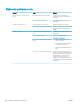HP LaserJet P3010 Series - User guide
Uklanjanje problema s kvalitetom ispisa
Većinu problema s kvalitetom ispisa možete spriječiti slijedeći ove smjernice.
●
Kongurirajte ladice za ispravnu vrstu papira. Vidi Konguriranje ladica na stranici 84.
●
Koristite medije koji su u skladu s HP specikacijama. Vidi Papir i mediji za ispis na stranici 71.
●
Po potrebi očistite uređaj. Vidi Očistite put za papir na stranici 135.
Problemi s kvalitetom ispisa vezani uz papir
Neki problemi s kvalitetom ispisa prouzročeni su kvalitetom papira koja ne odgovara HP specikacijama.
●
Površina papira je preglatka.
●
Vlažnost papira nije ujednačena, previsoka je ili preniska. Koristite papir iz drugog izvora ili iz neotvorene
rizme.
●
Toner se ne može nanijeti na neke dijelove papira. Koristite papir iz drugog izvora ili iz neotvorene rizme.
●
Memorandum koji koristite ispisan je na grubom papiru. Koristite glatkiji, fotokopirni papir. Ako ste na ovaj
način riješili problem, od dobavljača memoranduma zatražite da koristi papir koji odgovara
HP specikacijama.
●
Papir je pregrub. Koristite glatkiji, fotokopirni papir.
●
Papir je pretežak za postavku vrste papira koju ste odabrali, tako da se toner ne može nanijeti na papir.
Potpune specikacije papira za uređaje iz serije HP LaserJet donosi HP LaserJet Printer Family Print Media Guide
(Vodič za potrošni materijal za HP LaserJet pisače, dostupan na stranici ). Vodič je dostupan na adresi
www.hp.com/support/ljpaperguide.
Problemi s kvalitetom ispisa vezani uz okruženje
Ako uređaj radi u izuzetno vlažnom ili suhom okruženju, provjerite jesu li radni uvjeti u skladu sa specikacijama.
Vidi Radna okolina na stranici 214.
Problemi s kvalitetom ispisa vezani uz zaglavljenje papira
Provjerite jeste li iz uređaja izvadili sve zaglavljene listove papira. Vidi Vraćanje kod zaglavljivanja na stranici 175.
●
Ako se papir nedavno zaglavio, ispišite dvije do tri stranice kako biste očistili dio uređaja kroz koji prolazi
papir.
●
Ako listovi papira ne prolaze kroz mehanizam za nanošenje tonera i slike na ispisanim dokumentima nisu
ispravne, ispišite tri stranice kako biste očistili dio uređaja kroz koji prolazi papir. Ako se problem i dalje
javlja, ispišite i obradite stranicu za čišćenje. Vidi Očistite put za papir na stranici 135.
Primjeri neispravno ispisanih slika
Ovi primjeri predstavljaju najčešće probleme s kvalitetom ispisa. Ako probleme ne možete riješiti na način
naveden u ovim uputama, obratite se HP-ovoj korisničkoj podršci.
HRWW Uklanjanje problema s kvalitetom ispisa 181